Как вернуть средство просмотра фотографий Windows в Windows 10
Разное / / March 03, 2022
Пользователи, у которых обновился с Windows 7 или 8 до Windows 10 возможно, вы не в курсе, но Microsoft прекратила выпуск Photo Viewer, который у нас был в течение многих лет. Те, кто сделал чистая установка виндовс 10, может заметить, что средство просмотра фотографий отсутствует и заменено современным средством просмотра фотографий, которое очень похоже на браузер Edge.
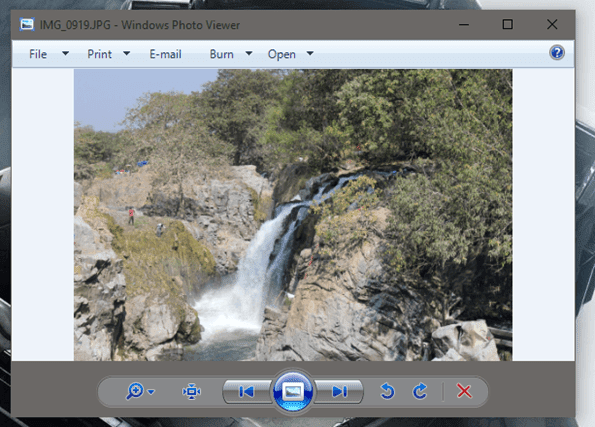
Что еще хуже, так это то, что после новой установки нет возможности открывать изображения с помощью собственного средства просмотра фотографий, и одно из них застревает в приложении Modern Photo, если только не используется альтернативное средство просмотра, например Программа Пикаса установлена. Microsoft не удалила его полностью, а скрыла от прямого доступа. Вот почему вы не найдете его в настройках панели управления при переключении приложения по умолчанию на открытые изображения.
Более того, файлы Photo Viewer представляют собой файл DLL, а не EXE, поэтому его нельзя запустить непосредственно из проводника Windows. Нам придется настроить некоторые файлы реестра, чтобы получить доступ к средству просмотра. Итак, давайте посмотрим, как этого можно достичь.
Активация средства просмотра фотографий Windows
Теперь, как я уже говорил, компьютеры с Windows 7 и 8 по-прежнему имели доступ к средству просмотра фотографий. Только те, у которых была новая установка, пропустили это. Благодаря Эдвин, старший член TenForum, который извлек файл реестра, чтобы вернуть средство просмотра фотографий в Windows 10.
Загрузите заархивированный файл реестра на вашем компьютере и распакуйте его в папку. Теперь все, что вам нужно сделать, это запустить файлы как администратор и импортируйте ключ в Windows. Нажмите на ДА чтобы подтвердить, что вы хотите добавить разделы реестра. Сделав это, перезапустите проводник Windows из диспетчера задач, чтобы изменения вступили в силу.
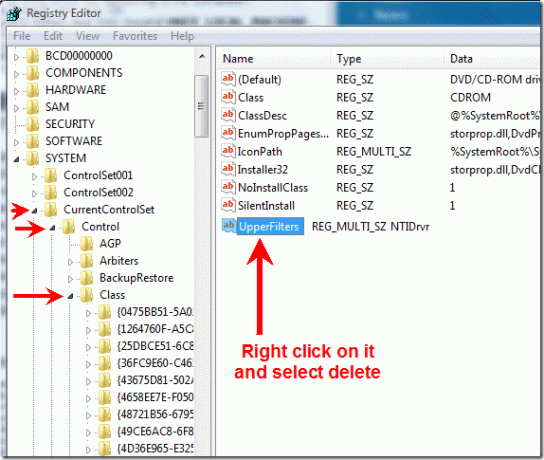
Открытие средства просмотра фотографий Windows и установка его по умолчанию
В следующий раз, когда вы захотите открыть какое-либо изображение с помощью средства просмотра фотографий, щелкните его правой кнопкой мыши и выберите параметр Открыть с помощью —> Другие программы. В появившемся окне выберите опцию Больше приложений и ты увидишь Средство просмотра фотографий Windows в списке. Теперь просто выберите его и нажмите на Ok. Если вы хотите сделать его приложением по умолчанию, повторите шаги, но на этот раз отметьте опцию, Всегда используйте это приложение для открытия файлов.
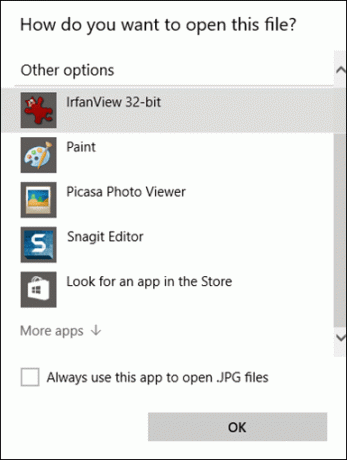

Примечание: Те же шаги следует повторить, чтобы установить Windows Photo Viewer в качестве приложений по умолчанию для всех форматов изображений, которые вы хотите открыть с его помощью.
Когда пришло время двигаться дальше
Вы никогда не знаете, когда Microsoft может полностью удалить Windows Photo Viewer. Поэтому, как только вы решите, что пора раз и навсегда перейти к приложению «Новое фото», вы можете установить его в качестве приложения по умолчанию в меню «Настройки Windows» -> «Приложение по умолчанию».
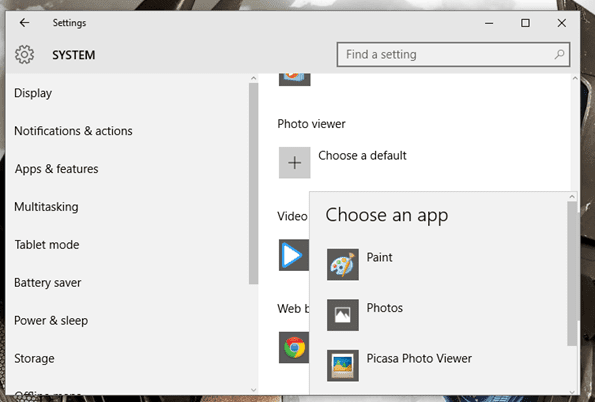
Все для Windows 10
Если вы недавно обновились до Windows 10, я бы порекомендовал вам ознакомиться со всеми статьи, которые мы рассмотрели на нем. Это действительно поможет вам в процессе миграции. По любым дополнительным вопросам вы можете напишите мне сообщение на нашем форуме.
Последнее обновление: 02 февраля 2022 г.
Вышеупомянутая статья может содержать партнерские ссылки, которые помогают поддерживать Guiding Tech. Однако это не влияет на нашу редакционную честность. Содержание остается беспристрастным и аутентичным.



